
الربط بصفحة ويب أو بريد إلكتروني أو رقم هاتف أو صفحة في Pages على الـ iPad
يمكنك تحويل نص أو كائنات محددة (أشكال وخطوط وصور ورسومات ومربعات نص ومعادلات ومجموعات من الكائنات ورسومات متحركة) إلى رابط:
ينتقل إلى إشارة مرجعية (في مستند معالجة الكلمات) أو صفحة أخرى (في مستند تخطيط صفحة)
يفتح موقع ويب أو رسالة بريد إلكتروني
يتصل برقم هاتف
يمكنك تحرير نص الرابط أو الوجهات، أو إزالة الروابط بحيث يعمل النص كنص عادي مرة أخرى.
إضافة رابط
اضغط على كائن أو مربع نص أو نص محدد مطلوب تحويله إلى رابط، ثم اضغط على "رابط".
اضغط على "رابط إلى" واختر نوع رابط (صفحة ويب أو بريد إلكتروني أو رقم هاتف أو صفحة أو إشارة مرجعية).
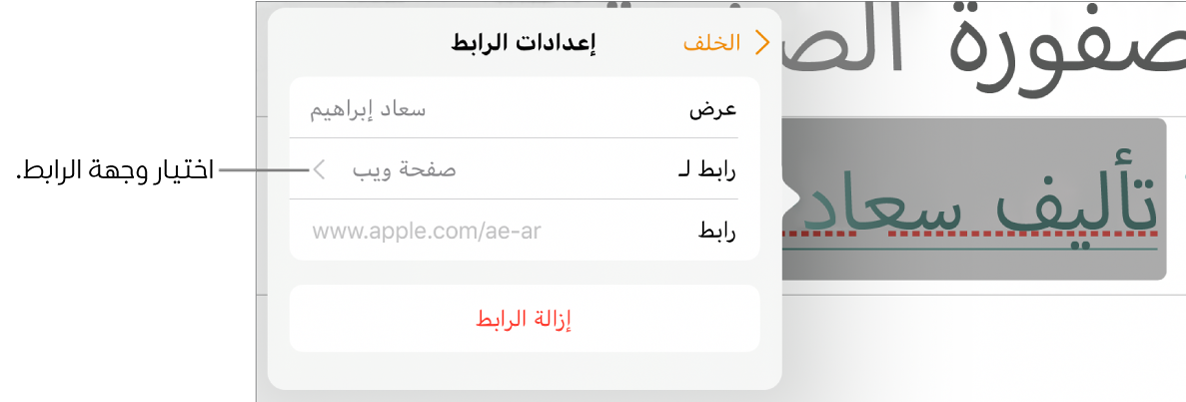
تحديد تفاصيل الوجهة:
صفحة الويب: لفتح صفحة ويب في متصفح. في الحقل عرض، أدخل النص الذي تريد أن يراه القرّاء. على سبيل المثال، قد تريد إظهار اسم النطاق بدلاً من عنوان الويب بالكامل. في الحقل "رابط"، أدخل عنوان URL لصفحة الويب.
بريد إلكتروني: لفتح رسالة بريد إلكتروني معنونة مسبقًا باستخدام العنوان الذي أدخلته في الحقل "إلى". في الحقل عرض، أدخل النص الذي تريد أن يراه القرّاء. على سبيل المثال، قد تريد إظهار اسم المستلم بدلاً من عنوان البريد الإلكتروني بالكامل. أدخل موضوعًا في حقل الموضوع أو اتركه فارغًا.
رقم الهاتف: للاتصال برقم هاتف. في حقل الرقم، أدخل رقم الهاتف. في الحقل عرض، أدخل النص الذي تريد أن يراه القرّاء. على سبيل المثال، قد تريد إظهار اسم الشركة أو الشخص صاحب الرقم.
الصفحة: للانتقال إلى صفحة أخرى في المستند. اضغط على الصورة المصغرة للصفحة أدنى "رابط لـ"، ثم اضغط على رقم صفحة الوجهة. في الحقل عرض، أدخل النص الذي تريد أن يراه القرّاء.
إشارة مرجعية: للانتقال إلى النص الموضوع له إشارة مرجعية. اضغط على الإشارة المرجعية المطلوب الربط بها. في الحقل عرض، أدخل النص الذي تريد أن يراه القرّاء.
للتحقق من الوجهة، اضغط على رجوع، ثم اضغط على الزر فتح الرابط أو كتابة بريد إلكتروني أو اتصال أو انتقال إلى الصفحة أو انتقال إلى إشارة مرجعية.
إذا لم تكن بحاجة إلى التحقق من الرابط، فاضغط على المستند لإغلاق عناصر التحكم.
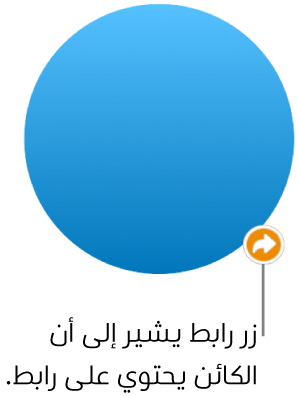
يتم تسطير النص المرتبط ويظهر زر رابط (يبدو على شكل سهم منحنٍ) بجوار الكائنات المرتبطة.
تحرير رابط أو إزالته
اضغط على النص المرتبط أو زر الرابط على الكائن المرتبط.
إذا كان الرابط في خلية جدول، فاضغط على خلية الجدول أولاً، ثم اضغط على زر الرابط.
في محرر الرابط، اضغط على إعدادات الرابط.
قم بإجراء تغييراتك أو اضغط على إزالة الرابط.
عند إزالة رابط ما، يتم الاحتفاظ بنص الرابط ولكن تتم إزالة تنسيق الرابط ولا يعد الرابط نشطًا.
عند الانتهاء، اضغط على المستند لإغلاق عناصر التحكم.
تشغيل التنسيق التلقائي لعناوين URL وعناوين البريد الإلكتروني وأرقام الهواتف أو إيقافه
يكتشف Pages تلقائيًا عناوين الويب الصالحة (عناوين URL) وعناوين البريد الإلكتروني ويخصص أنماطًا لها (على سبيل المثال، بوضع تسطير أو لون مختلف) للإشارة إلى أنها روابط نشطة. لا يتم تنسيق أرقام الهواتف كروابط بشكل افتراضي، ولكن يمكنك تشغيل التنسيق التلقائي لأرقام الهواتف. كما يمكنك إيقاف التنسيق التلقائي للرابط لعناوين URL وعناوين البريد الإلكتروني.
لتغيير ما إذا كان Pages يقوم بتنسيق عناوين URL لمواقع الويب وعناوين البريد الإلكتروني وأرقام الهواتف على أنها روابط نشطة أم لا، يمكنك تحديث إعدادات التنسيق التلقائي.
اضغط على
 في أعلى الشاشة.
في أعلى الشاشة.اضغط على الإعدادات، اضغط على التصحيح تلقائيًا، ثم قم بأحد الإجراءات الآتية:
عناوين URL لمواقع الويب وعناوين البريد الإلكتروني: قم بتشغيل كشف روابط الويب والبريد الإلكتروني أو إيقافه.
أرقام الهواتف: قم بتشغيل كشف روابط الهاتف أو إيقافه.
إذا كنت لا تريد أن تعرض الروابط التنسيق بينما تريد أن تظل نشطة، فقم بتشغيل "كشف روابط الويب والبريد الإلكتروني" أو "كشف روابط الهاتف" وإيقاف "تطبيق نمط الرابط".
ينطبق الإعداد على النص الجديد الذي تدخله في جميع مستندات Pages. لا تتأثر الروابط الموجودة بالتغيير.